
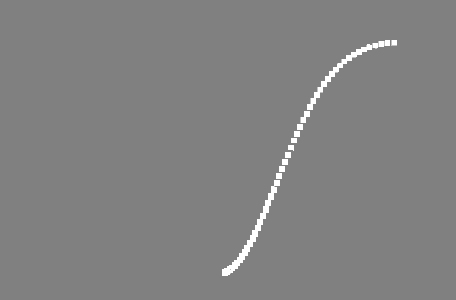
使用 4D 柏林噪波或三角函数为网络中的点设置动画。
- 信号类型(Signal Type)
-
确定驱动动画的函数。选项包括:
- 4D 噪波(4D Noise):有机纹理类似于大理石、木材、云、火等的渐变噪波(柏林)。
- 循环噪波(Looping Noise):“4D 噪波”(4D Noise)的可循环版本。
- 分形布朗运动(Fractional Brownian Motion):也称为“湍流”。类似于“4D 噪波”(4D Noise),但是对象将加速减速。
- 三角测量(Trigonometry):一个三角函数。
- 变换空间(Transformation Space)
-
确定是相对于点的共享“世界”(World)空间还是其各自的“局部”(Local)空间变换点。
位置
- 位置 X(Position X)、位置 Y(Position Y)、位置 Z(Position Z)
-
指定信号影响点平移的程度。
旋转
- 旋转 X(Rotation X)、旋转 Y(Rotation Y)、旋转 Z(Rotation Z)
-
指定信号影响点旋转的程度。
缩放
- 缩放 X (Scale X)、缩放 Y (Scale Y)、缩放 Z (Scale Z)
-
指定信号影响点缩放的程度。
- 均匀缩放(Uniform Scale)
-
沿所有轴均匀缩放点(仅使用“缩放 X”(Scale X)值)。
- 正比例(Positive Scale)
-
确保点仅缩放为正值。
噪波设置
- 倍频程(Octaves)
-
设置噪波倍频程数。值越大,生成的噪波就越详细。


- 持久性(Persistence)
- 每个噪波倍频程的强度。值越大,噪波越混乱。
- 循环帧(Loop Frames)
- 确定噪波循环之前的帧数。仅当将“信号类型”(Signal Type)设置为“循环噪波”(Looping Noise)时才可用。
三角化设置
- X 函数(X Function)、Y 函数(Y Function)、Z 函数(Z Function)
- 要沿每个轴使用的三角曲线类型。仅当将“信号类型”(Signal Type)设置为“三角测量”(Trigonometry)时才适用。
- 启用阶跃(Enable Step)
-
在时间方向上将每个点的噪波/三角采样偏移“步长”(Step Amount)与点 ID 之积。启用该选项可为每个点提供一个唯一的时间偏移。将其禁用可增强湍流效果。
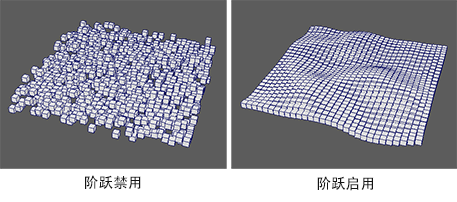
- 步长(Step Amount)
-
启用“步长”(Step)时要应用于每个点 ID 的倍增。较小的值会导致所有对象具有类似的动画,而较大的值会导致它们明显不同。
- 噪波比例(Noise Scale)
-
缩放噪波或三角函数的频率。
- 噪波比例倍增(Noise Scale Multiplier)
-
分别沿 X、Y 和 Z 轴使“噪波比例”(Noise Scale)的效果倍增。仅当启用“启用阶跃”(Enable Step)时才可用。
- 时间比例(Time Scale)
-
输入对象动画序列的当前“时间”(Time)倍增。用于加速、减慢甚至是反转动画。
- 时间(Time)
-
显示当前帧。
强度
- 强度(Strength)
- 同时减弱对所有对象的节点效果。
- 随机强度(Random Strength)
- 按随机顺序平滑地减弱所有对象的节点效果。
- 阶跃强度(Step Strength)
- 每次禁用一个对象的节点效果。
- 强度贴图(Strength Map)
- 确定输入文件(2D 纹理、动画纹理等)来控制该节点的效果的形状。
- 贴图投影轴(Map Projection Axis)
- 确定投影“强度贴图”(Strength Map)时所沿的轴。
- 贴图辅助对象(Map Helper)
- 显示用于在场景中交互放置“强度贴图”(Strength Map)的对象。可以在该字段上单击鼠标右键来创建新的辅助对象(平面)(如果不存在)。还可以使用鼠标中键将网格拖入此字段,或者单击鼠标右键连接选定网格。如果网格已连接,还可以单击鼠标右键来断开其连接或者将其显示在大纲视图中。
注: 为获得最佳结果,请将相同的纹理指定给“强度贴图”(Strength Map)和“贴图辅助对象”(Map Helper)(在创建新的辅助对象时将自动执行此操作)。
- 变换空间(Transformation Space)
-
确定节点将根据对象的局部空间还是世界空间变换对象。